Не работает Bluetooth на ноутбуке — что делать?
 После переустановки Windows 10, 8 или Windows 7, или же просто, решив однажды воспользоваться данной функцией для передачи файлов, подключения беспроводных мыши, клавиатуры или колонок, пользователь может обнаружить, что Bluetooth на ноутбуке не работает.
После переустановки Windows 10, 8 или Windows 7, или же просто, решив однажды воспользоваться данной функцией для передачи файлов, подключения беспроводных мыши, клавиатуры или колонок, пользователь может обнаружить, что Bluetooth на ноутбуке не работает.
Частично тема уже затрагивалась в отдельной инструкции — Как включить Bluetooth на ноутбуке, в данном же материале более подробно о том, что делать если функция совсем не работает и Bluetooth не включается, возникают ошибки в диспетчере устройств или при попытке установить драйвер, или функционирует не так, как ожидается.
- Узнаем, почему не работает Bluetooth
- Отключен Bluetooth адаптер
- Функциональные клавиши ноутбука для включения Bluetooth
- Включение Bluetooth средствами Windows 10, 8 и Windows 7
- Утилиты ноутбуков Asus, Acer, HP, Lenovo, Dell для включения и выключения Bluetooth
- Как включить Bluetooth в БИОС (UEFI)
- Установка драйверов Bluetooth на ноутбуке
- Дополнительная информация
Выясняем, почему не работает Bluetooth
Прежде чем начать непосредственные действия по исправлению проблемы, рекомендую выполнить следующие простые шаги, которые помогут сориентироваться в ситуации, предположить, почему не работает Bluetooth на вашем ноутбуке и, возможно, сэкономить время при дальнейших действиях.
- Загляните в диспетчер устройств (нажмите клавиши Win+R на клавиатуре, введите devmgmt.msc).
- Обратите внимание, есть ли в списке устройств модуль Bluetooth.
- Если устройства Bluetooth присутствуют, но их названия — «Generic Bluetooth Adapter» и (или) Microsoft Bluetooth Enumerator, то вероятнее всего вам следует перейти к разделу текущей инструкции, касающейся установки драйверов Bluetooth.

- Когда устройства Bluetooth присутствуют, но рядом с его значком есть изображение «Стрелочки вниз» (что означает, что устройство отключено), то нажмите по такому устройству правой кнопкой мыши и выберите пункт меню «Задействовать».

- Если рядом с устройством Bluetooth присутствует желтый восклицательный знак, то с наибольшей вероятностью вы найдете решение проблемы в разделах про установку драйверов Bluetooth и в разделе «Дополнительная информация» далее в инструкции.
- В случае, когда устройств Bluetooth нет в списке — в меню диспетчера устройств нажмите «Вид» — «Показать скрытые устройства». Если ничего похожего не появилось, возможно, адаптер отключен физически или в БИОС (см. раздел про отключение и включение Bluetooth в БИОС), вышел из строя, либо неправильно инициализируется (об этом в разделе «Дополнительно» данного материала).
- Если же Bluetooth адаптер работает, отображается в диспетчере устройств и не имеет имени Generic Bluetooth Adapter, то разбираемся с тем, как еще он мог быть отключен, к чему прямо сейчас и приступим.
Если, пройдя по списку, вы остановились на 7-м пункте, можно предположить, что необходимые драйверы Bluetooth адаптера вашего ноутбука установлены, и, вероятно, устройство работает, но отключено.
Тут стоит отметить: статус «Устройство работает нормально» и его «включенность» в диспетчере устройств не говорит о том, что оно не отключено, так как модуль Bluetooth может отключаться другими средствами системы и ноутбука.
Отключен Bluetooth модуль (модуль)
Первая из возможных причин ситуации — отключенный Bluetooth модуль, особенно если вы часто пользуетесь Bluetooth, совсем недавно всё работало и внезапно, без переустановки драйверов или Windows, перестало работать.
Далее о том, какими средствами может быть выключен модуль Bluetooth на ноутбуке и как его снова включить.
Функциональные клавиши
Причиной того, что не работает Bluetooth может оказаться его отключение с помощью функциональной клавиши (клавиши в верхнем ряду, могут действовать при удержании клавиши Fn, а иногда — без неё) на ноутбуке. При этом, такое может происходить в результате случайных нажатий клавиш (или, когда ноутбуком завладевает ребенок или кошачий).
Если в верхнем ряду клавиатуры ноутбука есть клавиша с изображением самолета (режим «в Самолете») или эмблемы Bluetooth, попробуйте нажать её, а также Fn + эту клавишу, возможно уже это включит модуль Bluetooth.

При отсутствии клавиш режима «в самолете» и Bluetooth, проверьте, работает ли то же самое, но с клавишей, на которой изображен значок Wi-Fi (такая присутствует почти на любом ноутбуке). Также, на некоторых ноутбуках может существовать аппаратный переключатель беспроводных сетей, который отключает в том числе и Bluetooth.
Примечание: если эти клавиши никак не влияют ни на состояние Bluetooth ни на включение-выключение Wi-Fi, это может говорить о том, что для функциональных клавиш не установлены необходимые драйверы (при этом яркость и громкость могут регулироваться и без драйверов), подробнее на эту тему: Не работает клавиша Fn на ноутбуке.
Bluetooth отключен в Windows
В Windows 10, 8 и Windows 7 модуль Bluetooth может быть отключен с помощью параметров и стороннего ПО, что для начинающего пользователя может выглядеть как «не работает».
- Windows 10 — откройте уведомления (значок справа внизу в панели задач) и проверьте, не включен ли там режим «В самолете» (и включен ли там же Bluetooth, если есть соответствующая плитка). Если режим самолета выключен, зайдите в Пуск — Параметры — Сеть и Интернет — Режим в самолете и проверьте, включен ли Bluetooth в разделе «Беспроводные устройства». И еще одно расположение, где можно включить и отключить Bluetooth в Windows 10: «Параметры» — «Устройства» — «Bluetooth».

- Windows 8.1 и 8 — загляните в параметры компьютера. Причем в Windows 8.1 включение и отключение Bluetooth находится в «Сеть» — «Режим в самолете», а в Windows 8 — в «Параметры компьютера» — «Беспроводная сеть» или в «Компьютер и устройства» — «Bluetooth».
- В Windows 7 — здесь не предусмотрено отдельных параметров для отключения Bluetooth, но на всякий случай проверьте такой вариант: если в панели задач присутствует значок Bluetooth, нажмите по нему правой кнопкой мыши и проверьте, нет ли опции для включения-отключения функции (для некоторых модулей BT она может присутствовать). Если значка нет, посмотрите, нет ли пункта для настройки Bluetooth в панели управления. Также опция включения и отключения может присутствовать в программы — стандартные — Центр Мобильности Windows.
Утилиты производителя ноутбука для включения и выключения Bluetooth
Еще один возможный для всех версий Windows вариант — включение режима полета или отключение Bluetooth с помощью программ от производителя ноутбука. Для разных марок и моделей ноутбуков это разные утилиты, но все они могут, в том числе, переключать состояние модуля Bluetooth:
- На ноутбуках Asus — Wireless Console, ASUS Wireless Radio Control, Wireless Switch

- HP — HP Wireless Assistant
- Dell (и некоторые другие марки ноутбуков) — управление Bluetooth встраивается в программу «Центр мобильности Windows» (Mobility Center), которую можно найти в «Стандартных» программах.
- Acer — утилита Acer Quick Access.

- Lenovo — на Lenovo утилита запускается по Fn+F5 и входит в состав Lenovo Energy Manager.
- На ноутбуках других марок как правило присутствуют аналогичные утилиты, которые можно скачать с официального сайта производителя.
Если у вас нет встроенных утилит производителя для вашего ноутбука (например, вы переустанавливали Windows) и решили не устанавливать фирменный софт, рекомендую попробовать установить (зайдя на официальную страницу поддержки именно вашей модели ноутбука) — случается, что переключить состояние Bluetooth модуля удается только в них (при наличии оригинальных драйверов, естественно).
Включение и отключение Bluetooth в БИОС (UEFI) ноутбука
Некоторые ноутбуки имеют опцию включения и отключения модуля Bluetooth в БИОС. Среди таковых — некоторые Lenovo, Dell, HP и не только.
Найти пункт для включения и отключения Bluetooth при его наличии обычно можно на вкладке «Advanced» или System Configuration в БИОС в пунктах «Onboard Device Configuration», «Wireless», «Built-in Device Options» при этом значение Enabled = «Включено».

При отсутствии пунктов со словами «Bluetooth», обратите на наличие пунктов WLAN, Wireless и, если они «Disabled», попробуйте также переключить на «Enabled», бывает, что единственный пункт отвечает за включение и отключение всех беспроводных интерфейсов ноутбука.
Установка драйверов Bluetooth на ноутбуке
Одна из самых распространенных причин того, что Bluetooth не работает или не включается — отсутствие необходимых драйверов или неподходящие драйверы. Основные признаки этого:
- Устройство Bluetooth в диспетчере устройств носит название «Generic Bluetooth Adapter», либо вовсе отсутствует, но в списке имеется неизвестное устройство.
- Модуль Bluetooth имеет желтый восклицательный знак в диспетчере устройств.

Примечание: если вы уже пробовали обновить драйвер Bluetooth с помощью диспетчера устройств (пункт «Обновить драйвер»), то следует понимать, что сообщение системы о том, что драйвер не нуждается в обновлении вовсе не говорит о том, что это действительно так, а лишь сообщает о том, что Windows вам не может предложить другого драйвера.
Наша задача — установить необходимый драйвер Bluetooth на ноутбук и проверить, решит ли это проблему:
- Скачайте драйвер Bluetooth с официальной страницы вашей модели ноутбука, найти которую можно по запросам наподобие «Модель_ноутбука поддержка» или «Модель_ноутбука support» (если там несколько разных драйверов Bluetooth, например, Atheros, Broadcom и Realtek, или ни одного — об этой ситуации см. далее). При отсутствии драйвера для текущей версии Windows, скачайте драйвер для ближайшей, обязательно в той же разрядности (см. Как узнать разрядность Windows).
- Если у вас уже установлен какой-то драйвер Bluetooth (т.е. не Generic Bluetooth Adapter), то отключитесь от Интернета, в диспетчере устройств кликните по адаптеру правой кнопкой мыши и выберите «Удалить», удалите в том числе драйвер и ПО, отметив соответствующий пункт.

- Запустите установку оригинального драйвера Bluetooth.
Нередко, на официальных сайтах для одной модели ноутбука может быть выложено несколько разных драйверов Bluetooth или ни одного. Как быть в этом случае:
- Зайдите в диспетчер устройств, нажмите правой кнопкой мыши по Bluetooth адаптеру (или неизвестному устройству) и выберите пункт «Свойства».
- На вкладке «Сведения» в поле «Свойство» выберите пункт «ИД оборудования» и скопируйте последнюю строку из поля «Значение».
- Зайдите на сайт devid.info и вставьте в поле поиска не нем скопированное значение.

В списке внизу страницы результатов поиска devid.info вы увидите, какие драйверы подходят для этого устройства (скачивать оттуда их не нужно — выполняйте загрузку на официальном сайте). Подробнее про данный способ установки драйверов: Как установить драйвер неизвестного устройства.
Когда нет ни одного драйвера: обычно это означает, что для установки присутствует единый комплект драйверов на Wi-Fi и Bluetooth, обычно размещается под названием, содержащем слово «Wireless».
С большой вероятностью, если проблема была именно в драйверах, Bluetooth заработает после их успешной установки.
Дополнительная информация
Случается, что никакие манипуляции не помогают включить Bluetooth и он все так же не работает, при таком сценарии могут оказаться полезными следующие пункты:
- Если ранее всё исправно работало, возможно, следует попробовать откатить драйвер модуля Bluetooth (можно сделать на вкладке «Драйвер» в свойствах устройства в диспетчере устройств, при условии, что кнопка активна).
- Иногда бывает, что официальный установщик драйвера сообщает о том, что драйвер не подходит для этой системы. Можно попробовать распаковать установщик с помощью программы Universal Extractor и после этого установить драйвер вручную (Диспетчер устройств — Правый клик по адаптеру — Обновить драйвер — Выполнить поиск драйверов на этом компьютере — Указать папку с файлами драйвера (обычно содержит inf, sys, dll).

- Если модули Bluetooth не отображаются, но в списке «Контроллеры USB» в диспетчере присутствует отключенное или скрытое устройство (в меню «Вид» включите показ скрытых устройств), для которого указана ошибка «Сбой запроса дескриптора устройства», то попробуйте действия из соответствующей инструкции — Сбой запроса дескриптора устройства (код 43), есть вероятность того, что это и есть ваш Bluetooth модуль, который не может быть инициализирован.
- Для некоторых ноутбуков для работы Bluetooth необходимо наличие не только оригинальных драйверов беспроводного модуля, но и драйверов чипсета и управления электропитанием. Установите их с официального сайта производителя для вашей модели.
Пожалуй, это всё, что я могу предложить на тему восстановления работоспособности Bluetooth на ноутбуке. Если ничто из указанного не помогло, даже не знаю, смогу ли я что-то добавить, но в любом случае — пишите комментарии, только постарайтесь описать проблему максимально подробно с указанием точной модели ноутбука и вашей операционной системы.
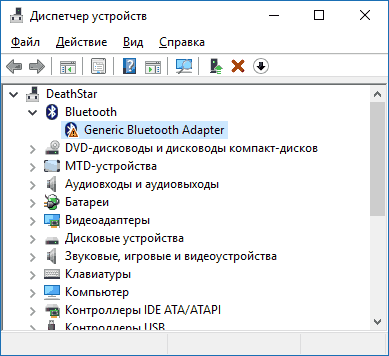

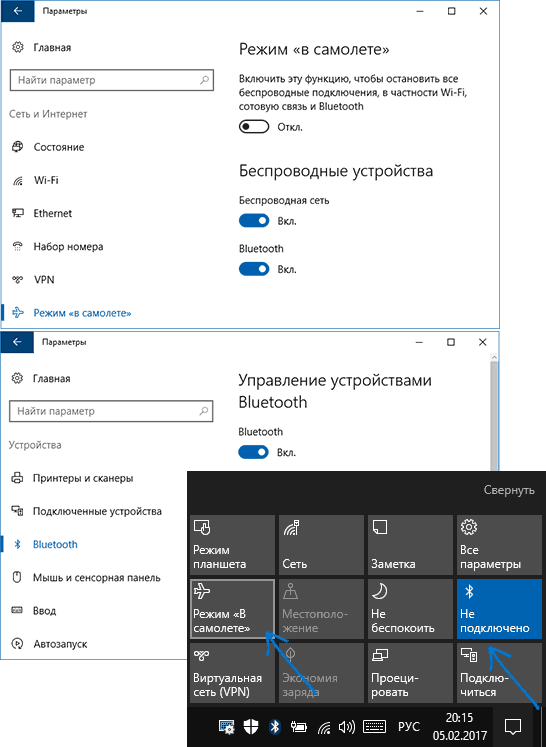
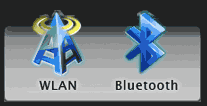





Николай
Доброго времени суток. Ноутбук msi ge70 2pe, win 10 build 1809. Ситуация следующая: ноут видит все устройства подключается идет настройка устройства (телефон\геймпад и т.д), проходит успешно (пишет устройство готово к работе), но что мы видим по факту: когда идет процесс подключения около устройства написано подключено, после меняется на связано, а потом сопряжено и все финиш (устройство подключается на пару секунд). Устройства удалял\добавлял, драйвера аналогично, так же с принудительным удалением через cmd командой pnputil, версии драйверов ставил разные, но ничего не меняется. Подключаемые девайсы рабочие между собой коннектятся по блютузу. Подскажите, что можно еще попробовать?
Ответить
Dmitry
Здравствуйте.
А на предыдущей версии (1803) подключали что-то? Работало?
Если да, то с обновлением Windows могли и драйверы обновиться, попробуйте поставить с сайта MSI, несмотря на то, что они там более старые (под 8.1) — ru.msi.com/Laptop/support/GE70-2PE-Apache-Pro
Ответить
Роман
рассказываю как я решил проблему, в диспетчере задач нашел службы, нашел вкладку служба поддержки блютус, далее надо службу запустить и поменять на автоматический запуск, проблема появилась после обновления и помогло только это)
Ответить
Андрей
Привет Роман) Хотел сделать то-же самое, но мне пишут что невозможно включить так как не включены сопряжённые с ним другие службы. А какие вот ,блин, в чём вопрос?
Ответить
Dmitry
Вот здесь о том, как выяснить: https://remontka.pro/error-1068-windows-service/
Ответить
Мария
Здравствуйте! Ноутбук acer aspire 3, windows 10. Через телефон можно подключиться к ноутбуку и передавать файлы, но сам ноут устройства не ищет и не подключается (проблема с наушниками, потому что через них-то нельзя подключиться). Подскажите пожалуйста, как устранить проблему?
Ответить
Алексей
Точь в точь такая же проблема (с наушниками; ищет всё кроме них)
Ответить
Артур
Ни один способ из перечисленных мне не помог. Пришлось лезть в диспетчер устройств, и изучать его функции. И вот что я нашел в нем — Действие-Установить старое устройство-Далее-Установка оборудования, выбранного из списка вручную-Далее-Модемы.
Может, кому-то будет полезно
Ответить
Сергей
А у меня блютуз «отвалился» прямо во время использования. Были подключены наушники и вдруг раз, пропадает звук, в панели задач значок исчез, в параметрах в разделе блютуз отображаются последние подключенные наушники, но если их выбирать пишет функция блютуз отключена, интернет был отключен в этот момент, в диспетчере устройств блютуз исчез и виден только если «показать скрытые устройства», при этом там нет возможности обновить/откатить драйвер. Windows 10, ноут razer blade 14 2017. Куда копать подскажите?
Ответить
Dmitry
Здравствуйте. А не задели ли вы клавиши включения режима полета или подобную (или её в сочетании с Fn)? По описанию больше всего похоже на это.
Ответить
Никита
Скажите вы решили эту проблему? У меня всё тоже самое
Ответить
Владислав
Такая же проблема на Асус
Ответить
Alexandr
Ровно такая же ситуация на ноутбуке Acer nitro 515-52.
Ответить
zorgekapusten
кароч потсаны, тоже такая случилась, эт короче служба отвалилась блютузовская, там у меня было выставлено значение запуск вручную какого то), сделал автоматически и перезагрузил, вуаля . не благодарите)
Ответить
Андрей
Доброго времени суток. Здравствуйте Дмитрий. Меня заинтересовала тема о диспетчере задач. Там, как я понимаю, можно какие-то службы включить, а другие выключить. Вот хотелось бы узнать, какие службы относятся друг к другу и что именно они выполняют, так сказать, с перечислением от «А до Я».
Ответить
Василий
На asus x750jb перепробовал всё, только в биосе его не нашел. В диспечере виден только в скрытых, ошибка 75 (может он реально от платы отвалился). Вай-фай работает. Проблема появилась после ремонта и установки вин10 (раньше был 8). На сайте асус дрова на него только под вин8, качал с дугих (под 8 тоже пробовал). В диспетчере пишет, что обновления не требуются. ПОМОГИТЕ!!
Ответить
Dmitry
Если вы говорите, что только для 8, видимо вот это вы не поставили — ATKPackage (т.к. для вашего ноута есть и под 10-ку). Поставьте (и перезагрузку затем не забудьте выполнить) — asus.com/ru/Laptops/X750JB/HelpDesk_Download/
Это включит и клавиши Fn + верхний ряд (где может быть пункт для включения беспроводных сетей отдельный) и Bluetooth скорее всего заведёт. если конечно действительно вам там чего-то особенного не наремонтировали.
Ответить
Leonid
Василий, кинь VID и PID своего устройства
Ответить
Aleks
Все дрова стоят. В диспетчере устройств всё есть и всё включено, но в службах BluetoothUserService_2… остановлена. При попытке запустить выдаёт ошибку «Не удалось запустить дочернюю службу». Проверил зависимости — зависимостей нет. Центр устранения неполадок — проверить состояние радиомодуля : исправлено и зелёная галочка. Но служба всё одно не запускается. W10 x64Pro 1909
Ответить
Dmitry
А никаких твиков ранее не использовали, связанных со службами?
bthserv (Служба поддержки Bluetooth) работает?
Устранение неполадок BT ничего не сообщает? (Панель управления — устранение неполадок — все категории — bluetooth)
Ответить
Aleks
Спасибо, что ткнули носом. Служба поддержки Bluetooth была отключена. Сам отключал месяц назад ввиду ненужности. Теперь понадобилась, а пролистать весь список служб не удосужился.
Удачи Вам !
Ответить
Артём
Спасибо за наводку!
Ответить
Дмитрий
День добрый. У меня появилась проблема как в 6м случаем. Блютусом пользуюсь постоянно параллельно с подключёнными минимум 2мя устройствами (мышь, уши)
Ваша инструкция очень помогла! Спасибо большое!
Acer E5-575G-50PQ Windows 10
Ответить
Максим
Ноутбук Lenovo Legion Y520-15IKBN, Win 10 x64 вхожу в параметры, жмякаю добавить устройство, выбираю Bluetooth и пишет невозможно подключится. Поставил и переставил все драйверы, даже обновил биос, в диспетчере задач показано, что всё прекрасно работает, система запускается в тестовом режиме, Lenovo nerve sense работает в ограниченном режиме из-за отсутствия доступа к виндовс стору (из-за настроек Win10Tweaker, однако в нем всё настраивалось аккуратно и никакой работы с дровами или устройствами не проводилось, лишь мелкие украшательства и отключение центра обновлений и слежки)
Ответить
Dmitry
Службы Bluetooth посмотрели внимательно? (там по-моему пара ключевых, по памяти не помню, а глянуть сейчас не могу). Драйверы оригинальные от Lenovo? Вот эту штуку поставили с оф. сайта? — Energy Manager Driver with Yoga Mode Control for Windows 10 (64-bit)
Ответить
Janna
Спасибо огромное! получилось)
Ответить
Julia
Уже свыклась, что перестал работать блютуз, редко пользовалась. Но появились беспроводные наушники. И спустя полгода я решила, что может получится все-таки их подключить. Благодаря вашей статье получилось!!! Спасибо огромное!!!
Ответить
Сергей
Здравствуйте на Acer Swift SF314 c домашней 10-кой отваливается блютуз, после перезагрузки не появляется. Включается только после завершения работы. Как исправить? Подключаю колонку Marshall.
Ответить
Dmitry
с официального сайта acer.com/ac/ru/RU/content/drivers под вашу модель поставьте вручную (даже если всё уже стоит):
Chipset Driver
Intel AMT Driver
Dynamic Platform and Thermal Framework Driver
Serial IO Driver
и добейте установкой Bluetooth Driver оттуда же. Потом перезагрузка и смотрим.
Ответить
Геннадий
Спасибо. Помогло сперва удалить старые драйверы и поставить новые. Так как через обновление (с удалением старых дров), новый вставал криво. А я все не мог понять в чем дело.
Ответить
Даша
Добрый день!
Наушники i900000 pro tws, ноут asus x540m, win 10, наушники подключаются раза с 20 (то пишет подключение не установлено, попробуйте еще раз, то пишет Пин-код не верный, попробуйте еще раз, то ноут показывает какой-то пин-код (каждый раз разный) и просит его подтвердить на наушниках (наушники разумеется без экрана), в итоге всегда выходит сбой). НО как-то танцуя с бубнами получилось подключиться, после подключения наушники через несколько сек. ушли из режима «подключено» в режим «сопряжено», в списке устройств вывода так и не показывались ни разу.
НО даже когда наушники в режиме «сопряжено», кнопки Подключить НЕТ, только удалить устройство. Когда активируешь наушники, ничего не происходит. Если пробовать подключаться к сопряженным наушникам через квадрат «Подключение» во всплывающем окне уведомлений (снизу справа) пишет сразу же Не удалось подключиться, даже не начинает их искать и пробовать подключаться.
Все советы уже перепробовала, ничего не помогает. Устройство удаляла, пробовала заново делать сопряжение, все одно и тоже.
П.С. другие блютус наушники с этим компом работают, мышка блютус тоже, наушники подключаются без проблем и к айфону и к телефону на андроиде. Драйвера блютуса скачаны с сайта асуса последние.
Подскажите что еще можно испробовать, где какие галочки поставить или убрать??
Ответить
Dmitry
Здравствуйте.
Рад бы помочь, но если взять совокупность всего того что вы описали (эти наушники работают на других устройствах, другие — на этом ноутбуке), то я могу лишь какую-то несовместимость конкретно этих наушников и bluetooth адаптера предположить.
Ответить
Ура
Помог лишь способ из раздела «Дополнительная информация». Огромное спасибо.
Ответить
Eugene
Ребята! У меня получилось!!!
В общем, обо всём по порядку.
Проблема была такого типа: Модуль Bluetooth имеет желтый восклицательный знак в диспетчере устройств.
Кнопки включения Bluetooth везде пропала:
В центре уведомлений
В панели задач
И даже в параметрах Bluetooth не было переключателя вкл\выкл
Итак, как и говорилось выше я скачал драйвер «Wireless»
отключил инет
удалил предыдущий драйвер
*перезагрузил ноут
установил скачанный драйвер
*перезагрузил ноут
И? Ничего не получилось..
ПКМ по драйверу Bluetoth обновить драйвера
*перезагрузил ноут
И всё заработало
Bluetoth абсолютно везде вернулся!
P.S.:Все операции проводил в диспетчере устройств
Ответить
Арсений
Спасибо огромное, помогло! Никакие другие танцы с бубном не помогали, но тут 1:1 ситуация и всё сработало!
Ответить
Михаил
Спасибо автору помог тем что помог разобраться с неизвестным устройством. Так же спасибо Роману за совет 17.02.2019 в 02:01, правда он не захотел в диспетчере запускаться пришлось лезть в службы, там находить и запускать оттуда, а в диспетчере просто потом поставил автозапуск
Ответить
Виктор
Здравствуйте, уважаемые знатоки! Помогите, пожалуйста, разобраться, с чего опять начать. Нетбук Леново ideapad S100 type 1067 ОС Винд 7 начальная 32 разр 2011 года. Сетевой адаптер Realtek RTL8188СЕ Wireless LAN 802.11n COMBO PCI-E NIC. В диспетчере устройств «Вид» > «ПОКАЗАТЬ СКРЫТЫЕ УСТРОЙСТВА» стоит «птичка», БТ устройств нет, в пункте «Другие устройства» БТ нет, а есть в них Ethernet контроллер, в этой строке начало, где значок синих мониторов отмечено изображением: желтый треугольник с восклицательным знаком. В пункте дисп. устр. «Сетевые адаптеры» есть устройство «Realtek RTL8188СЕ Wireless LAN 802.11n COMBO PCI-E NIC», просто строчка без особенностей. В меню «Пуск» > Компьютер > My Bluetooth > пишет «Bluetooth модуль недоступен» на полоске желтого цвета. На панели задач в области уведомлений есть значок блютус и уведомление: «Хост-процесс Windows (Rundll32) Bluetooth», при попытке открыть его появляется уведомление «Это значек уведомления сейчас не активен. Он будет показан при следующей активации.»
С чего рекомендуете начать процесс восстановления работоспособности Блютус?
Оформился на сайте Леново и скачал оттуда драйвера и установил. В БТ неполадки, однако вай-фай заработал. Производитель нужного драйвера может быть Моторолла, а программа управления всеми адаптерами «Atheros WLAN and Bluetooth Client Installation Program, если сам составной вай-фай и BT модуль Realtek одной платой? Какие правила ещё существуют при подборе драйвера из нескольких, кроме вышеприведенных в Вашей статье по дате изготовления адаптера+последнее обновление и конструктивному номеру устройства?
Я БлагоДарю Вам за Вашу помощь и с огромным уважением жду Ваших рекомендаций!
Ответить
Dmitry
Здравствуйте. С этой страницы pcsupport.lenovo.com/ru/ru/products/laptops-and-netbooks/ideapad-s-series-netbooks/ideapad-s100/downloads/driver-list установите по порядку следующие драйверы (даже если что-то уже устанавливали):
чипсет
управление питанием
bluetooth (тот, что мотороловский)
Wireless Lan
После установки не забудьте перезагрузить ноутбук. Если не заработает, посмотрите, меняется ли что-то при нажатии клавиш Fn+F5 (клавиши отвечает за включение — отключение беспроводных интерфейсов).
Если и так не заработает то на той же странице в разделе «утилиты» попробуйте Lenovo Vantage (утилита, которая автоматом может попробовать поставить драйверы, если она еще работает — не уверен, так как для старых устройств они часто перестают это делать).
Ответить
Виктор
Здравствуйте, уважаемый Дмитрий! БлагоДарю Вам!
Установил драйвера. При удержании Fn+F5 появляется иконка «Energy Management-Energy Star». Появились иконки на панели задач в скрытых значках «Energy Management-Energy Star» и другие. В этой иконке есть строчка Вкл-выкл «Беспроводная сеть» и по описанию должна быть отдельная строчка Вкл-выкл Bluetooth. Её нет.
В меню «Пуск»>»Все программы» появились три папки:
1. «Bluetooth», включает три строчки: значок блютус, значок браузера Хрома Read Me и значек Блютус Uninstall
2. «Комплект Bluetooth» со строчкой значка блютус C:\Windows\System32\bthprops.cpl
3. «Устройства Bluetooth» с подстрочкой «(пусто)».
Утилиту Lenovo Vantage для S100 Type 1067 сборки 2011 года не нашел. Что порекомендуете?
В дисп устр после всех действий все устройства определены и установлены без особенностей.
В службах «Сервис Bluetooth» остановлена. Пытался запустить, появляется иконка типа «Недостаточно прав доступа. Операция невыполнима.» Повторял это действие при входе с пр адм и ещё раз при откл контр уч записей пользователей всеми мне известными способами, рез-т тот же.
В биосе настройки проверял, все сетевые устройства вкл.
Что порекомендуете?
БлагоДарю! С уважением Виктор.
Ответить
Dmitry
А в диспетчере устройств все-таки есть Bluetooth устройство? Тогда вероятнее всего дело именно в службе. А вот почему она у вас отключена и не включается — не знаю.
Ответить
Алексей
Здравствуйте, помогите пожалуйста! После установки Windows 10 на новый SSD перестал работать Bluetooth. А точнее не находит устройства.
Драйвера переустанавливал, в диспетчере устройств все в порядке. Служба bthserv работает, но не работает BluetoothUserService, если ее принудительно включить, то работает она около 30 сек и опять останавливается.
Центр устранения неполадок пишет: «Проверить состояние радиомодуля Bluetooth — исправлено(и зелёная галочка)».
Сам модуль исправен.
Ответить
Dmitry
Здравствуйте.
А как именно драйверы переустанавливали? Вручную загрузили с сайта производителя ноутбука и установили? Если нет — сделайте именно так. Причем не только драйверы на Bluetooth, но и на чипсет, управление электропитанием и, возможно дополнительные — для включения функциональных клавиш.
Ответить
Алексей
Моя модель Samsung NP300E5X-U01RU.
На сайте производителя драйверы 2012 года для Win XP и 7.
Мне их попробовать установить?
Ответить
Алексей
Сейчас ещё заметил, что на старом жестком диске в диспетчере устройств > Bluetooth было 4 драйвера:
Microsoft Bluetooth Enumerator
Qualcomm Atheros AR3012 Bluetooth 4.0
Устройство Bluetooth (протокол RFCOMM TDI)
Перечислитель Bluetooth LE (Майкрософт)
А сейчас только 3:
Microsoft Bluetooth Enumerator
Qualcomm Atheros AR3012 Bluetooth 4.0
Bluetooth Device (RFCOMM Protocol TDI)
На SSD отсутствует Перечислитель. Важно ли это?
Ответить
Dmitry
По идее, для простой работы BT это не должно быть проблемой. А драйверы попробуйте все-таки установить, те, что от 7-ки.
Ответить
Алексей
Спасибо за Ваши ответы. К сожелению, драйверы с сайта производителя ничего не поменяли.
Проблему я все-таки решил, но не совсем понял каким образом, т.к. пробовал много вариантов.
Последнее, что я сделал:
Переустановил Bluetooth Suite, а после в диспетчере устройств удалил драйверы Bluetooth. Сразу же Windows автоматически переустановил их (кстати, добавился Перечислитель Bluetooth LE (Майкрософт)) и Bluetooth заработал.
Ответить
Владислав
Привет я подключил к ноутбуку свои наушники блютуз и вроде как ноутбук их добавил к устройствам воспроизведения но не хочет подключаться выдает ошибку: «сбой при попытке соединения. Убедитесь что устройство (тут название моих наушников) включено а затем повторите попытку» я не знаю что делать помогите ноутбук модели Lenovo виндвос 7
Ответить
Dmitry
В первую очередь в таких случаях рекомендую вручную поставить оригинальные драйверы bluetooth (в вашем случае с сайта Lenovo именно под вашу модель, даже если у вас стоят новее), а потом выполнить сопряжение и подключение заново.
Ответить
anara
Спасибо большое! очень помогли! самолет и Fn. Кошка нажала…..
Ответить
Наталья
Проблема также с блютуз наушниками. Появилась после обновлений. С первого запуска работает отлично, находит-привязывает-подключает-работает. Проблема начинается поле повторного включения устройств. В списке устройств стоит связано, но сами наушники не подключаются. В меню самого устройства видно, что система их все же подключает, но тут же отсоединяет. То есть помогает только удаление устройства, его новый поиск и связывание.
Все драйвера переустановлены, отображаются в диспетчере устройств без лишних иконок, проверка на неполадки сделана. В дополнительных настройках видимость включена. Службы переведены в автомат, кроме BluetoothUSerServise. Перестановка флажка на автомат, ругается на неверно заданные параметры. Так что работает только вручную.
Однако мои наушники, как оказалось, теперь в скрытых блютуз устройствах. Предполагаю, что проблема кроется именно в этом. Как перевести их в активную видимость? и какие варианты решения еще могут быть? Спасибо
Ответить
Dmitry
Здравствуйте.
Если у вас Windows 10 или 8.1 (8), проверьте наличие такой закономерности:
1. Добиваемся подключения нормального.
2. На компьютере/ноутбуке выполняем не завершение работы, а пуск — перезагрузка.
3. Смотрим, сохраняется ли проблема. Да, она правда может при этом исчезнуть.
Если при таком варианте проблема не возникла, то может помочь отключение быстрого запуска, вот так: https://remontka.pro/fast-startup-windows-10/
Но более верный путь — установить все оригинальные драйверы не только на Bluetooth, но и на чипсет и управление электропитанием. Точных названий не назову, зависит от конкретного ноутбука или ПК.
Ответить
санчес
Спасибо за статью! Помогло.
После обновления десятки пропал блютуз.
Восстановился через функциональные клавиши Fn+F3 (Acer v5-571g)
Ответить
ДАЛАОАОВРАРСРСИАТТА
Здравствуйте можете помочь после переустановки windows 8.1 перестал работать блютуз, он делает вид что ищет но не находит и телефон его не находит все драйвера стоят пробовал переустановить такая же проблема
Ответить
Dmitry
а драйвера вручную с сайта производителя ноутбука брали? Или в диспетчере устройств жали «обновить»?
Плюс не только на bluetooth, но и на чипсет и на управление электропитанием стоит поставить.
Ответить
Влад
Здравствуйте, ноутбук acer sf314-56, bluetooth’а нет в трее, нельзя вкл/выкл в параметрах, а также в диспетчере устройст он находится во вкладке скрытых. Драйвер переустанавливал, в диспетчере устроств; в диспетчере задач службу поддержки блютуса на автоматический запуск поменял — ничего не происходит. Помогите, пожалуйста
Ответить
Dmitry
Клавиши Fn+f2 (или просто F2) на вашем Acer включают-отключают Wi-Fi? (да, я помню, что мы говорим про Bluetooth, но все равно)
Если нет, то разберитесь с функциональными клавишами для начала — https://remontka.pro/fn-key-not-working-laptop/ так как может быть адаптер BT отключен, а включить вы его не можете.
Ответить
Станіслав
Добрый день, столкнулся с такой проблемой, у меня ноутбук hp 15-bs529ur, и после переустановки Windows с 10 на 7 перестал работать Bluetooth, с официального сайта hp нельзя скачать драйвера так как пишет что ноутбук поддерживает только Windows 10, подскажите что мне делать.)
Ответить
Dmitry
Здравствуйте.
А попробуйте с официального сайта все-таки скачать и установить драйверы для Windows 10, есть большая вероятность, что они и под 7 будут работать.
Ответить
Сергей
Здравствуйте!
У меня такая проблема с блутус, после включения моноблока (MSI) и после перезагрузки, он норм работает, видит и подключает наушники. Но если попробовать подключить наушники через 2-3 часа, то он их не коннектит, словно не видит. Перезагружаешь комп и все норм опять.
Такое ощущение, что блутус в спячку какую-то впадает.
Система недавно обновилась до версии 20h2, так что там все дрова обновились, по блутусу нет никаких знаков в диспетчере, автоматическое подключение в службах выставил. Но раньше на 1909 версии винды, хоть и были сбои, но все же раз-через раз, не так как счас. Я уже и откатывался назад, и заново обновлялся на 20h2 не помогло.
Возможно что-то с самим блутус у моноблока? И сразу спрошу, если покупать отдельный адаптер, то как его подключить именно на наушники? Надо старый как-то отключить?
Ответить
Dmitry
Здравствуйте.
А в диспетчере устройств в свойствах адаптера отключена экономия энергии? (если есть)
Также: Панель управления — электропитание — настройка схемы электропитания — изменить дополнительные параметры и посмотрите список, нет ли там чего-нибудь про сон и экономию энергии Bluetooth адаптера.
И последнее: попробуйте вручную скачать драйвер Bluetooth с сайта MSI под вашу модель моноблока и установить с нуля.
Ответить
Сергей
Спасибо за ответ!
Отключил экономию адаптера, вроде сегодня подключался через неск часов работы, все пока норм, посмотрим, как будет дальше).
Ответить
Сергей
странно, но сегодня проблема повторилась, хотя почти неделю все работало норм. Экономия энергии везде отключена. А старые драйвера на мой моноблок уже не найти даже на сайте MSI.
Ответить
Сергей
В общем, поигрался я с дровами. ставил старые, с MSI, ставил новые, обновлял все с помощью проги Booster. Сейчас следующая ситуация: Когда подключаю, комп пишет, что устройство подключено, но наушники не подключаются. Приходится удалять их и подключать заново, тогда все работает, выскакивает даже какое-то окно UI7 что-ли, где схема подключения нарисована. Может есть решение на эту проблему?
Ответить
Сергей
Помогло отключение интернета, удаление устройства и установка драйверов (именно отключение интернета)
Ответить
Сергей
Спасибо!
Ответить